尽管Win10能够自动设置大多数打印机,但有时Windows Update可能会在安装设备驱动程序时遇到问题-尤其是在添加较旧的打印机时。
作者:佚名来源:Win10系统之家

图片来源:伏天氏(m.futianshuwu.com)
伏天书屋(futianshuwu.com)10月14日消息:尽管Win10能够自动设置大多数打印机,但有时Windows Update可能会在安装设备驱动程序时遇到问题-尤其是在添加较旧的打印机时。例如,可能会出现该服务无法在您的设备上运行,找不到所需的驱动程序,或者它拉出了不正确的软件包等问题,而这正是Windows Update Catalog服务可以出现的时候。便利。
Windows Update目录是Web上的一项Microsoft服务,允许您为windows 10和其他受支持的OS手动下载更新,但是当系统拒绝安装设备时,您也可以使用该网站下载驱动程序,包括打印机的驱动程序。 ,或者您似乎无法在制造商支持网站上找到正确的驱动程序。
在此windows 10指南中,您将从Windows Update Catalog网站学习搜索,下载和安装基本打印机驱动程序的步骤。
如何使用Windows Update目录驱动程序手动安装打印机
如果Win10无法自动设置打印机,并且您无法在线找到正确的驱动程序,则可以使用Windows Update目录获取合适的驱动程序,然后可以使用设备管理器或打印机手动安装和扫描仪设置。
下载打印机驱动程序
要从Windows Update目录网站下载打印机驱动程序,请使用以下步骤:
--打开Windows更新目录。
--在搜索框中键入打印机的型号(例如,HP Officejet Pro 8620),然后单击搜索按钮。

--单击与您的打印机匹配的驱动程序的下载按钮。

--单击* .cab链接下载驱动程序。

完成这些步骤后,设备驱动程序包将在您的计算机上的“ .cab”容器中下载,您必须先提取该容器,然后才能设置打印机。
提取打印机驱动程序文件
要从“ .cab”容器中提取驱动程序文件,请使用以下步骤:
-打开开始。
--搜索命令提示符,右键单击顶部结果,然后选择“以管理员身份运行”选项。
--键入以下命令以使用驱动程序导航到该文件夹,然后按Enter:‘’
cd C:\PATH\TO\CAB-FILE
本示例打开“下载”文件夹:cd %HOMEPATH%\Downloads\
--键入以下命令来创建一个文件夹以提取驱动程序文件,然后按Enter:
md Printer
上面的命令创建一个名为“打印机”的文件夹。
--输入以下命令以提取文件,然后按Enter:
expand FILENAME.CAB -F:* C:\EXTRACTION\DESTINATION\FOLDER
本示例将驱动程序文件提取到“下载”文件夹中的“打印机”文件夹中:
expand 20631347_311e9d86feba2cc920e867b98f78c43212d576c2.cab -F:* %HOMEPATH%\Downloads\Printer

完成这些步骤后,最终将得到一个包含驱动程序文件的文件夹,其中包括特殊的“ .inf”文件,该文件包含在计算机上安装打印机驱动程序的说明。
阅读目录(置顶)(长期更新计算机领域知识)https://blog.csdn.net/weixin_43392489/article/details/102380691
阅读目录(置顶)(长期更新计算机领域知识)https://blog.csdn.net/weixin_43392489/article/details/102380882
阅读目录(置顶)(长期科技领域知识)https://blog.csdn.net/weixin_43392489/article/details/102600114






![[Leetcode][第214题][JAVA][最短回文串][KMP][RK]](https://img-blog.csdnimg.cn/20200829162324828.png#pic_center)

![[Leetcode][第557题][JAVA][反转字符串中的单词 III][遍历][String函数]](https://img-blog.csdnimg.cn/20200830101550926.png?x-oss-process=image/watermark,type_ZmFuZ3poZW5naGVpdGk,shadow_10,text_aHR0cHM6Ly9ibG9nLmNzZG4ubmV0L2RhZG9uZ3d1ZGk=,size_16,color_FFFFFF,t_70#pic_center)

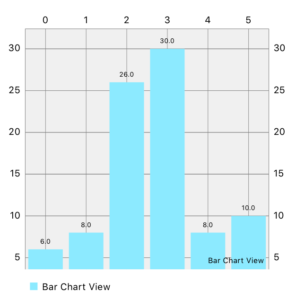

![[Leetcode][第841题][JAVA][钥匙和房间][DFS][BFS]](https://img-blog.csdnimg.cn/20200831102653664.png#pic_center)


![[Leetcode][第486题][JAVA][预测赢家][动态规划][递归]](https://img-blog.csdnimg.cn/20200901150842367.png?x-oss-process=image/watermark,type_ZmFuZ3poZW5naGVpdGk,shadow_10,text_aHR0cHM6Ly9ibG9nLmNzZG4ubmV0L2RhZG9uZ3d1ZGk=,size_16,color_FFFFFF,t_70#pic_center)



